安粉圈攻略之腾讯视频音画不同步如何解决和解决音画不同步具体教程的攻略解答。在腾讯视频APP中收录了非常多精彩的综艺剧集可以让用户根据自己的喜好搜索浏览,不过也会有用户在追剧时会出现音画不同步的情况影响收看体验,那么出现这种情况要如何解决呢?都有哪些方法可以选择呢?想必大家对此都有疑问,下面就跟随小编一起来看看吧!
腾讯视频解决音画不同步具体教程
1、首先打开手机自带的“设置”,在列表中找到“应用管理”。
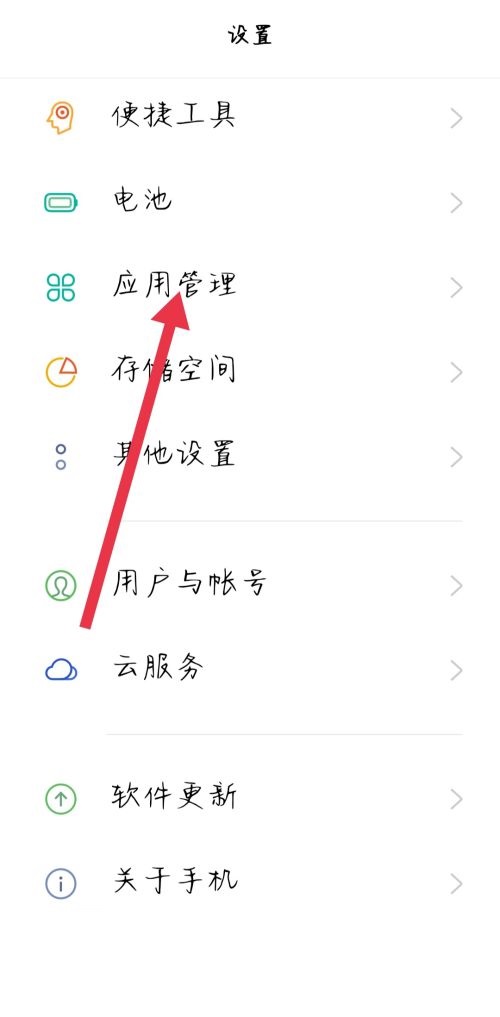
2、然后进入应用管理页面,点击应用列表。
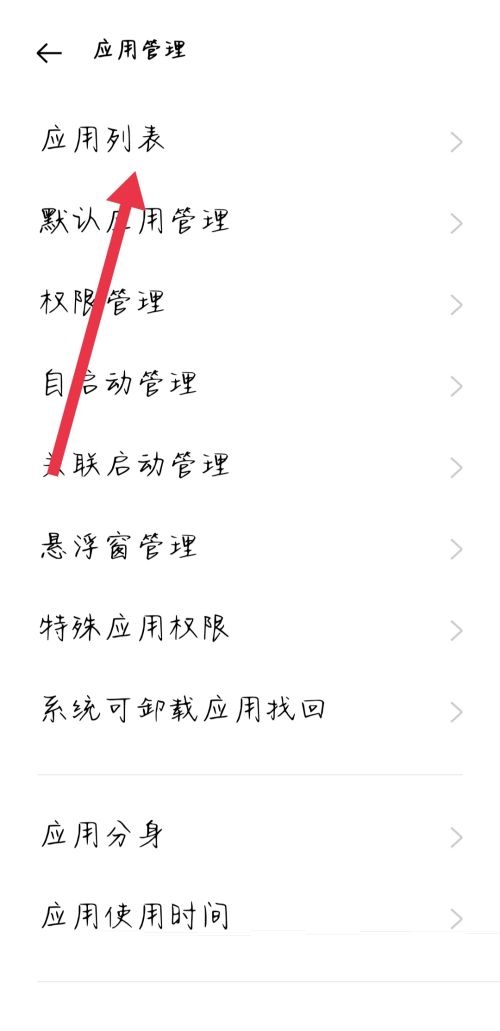
3、进入应用列表后,找到“腾讯视频”。
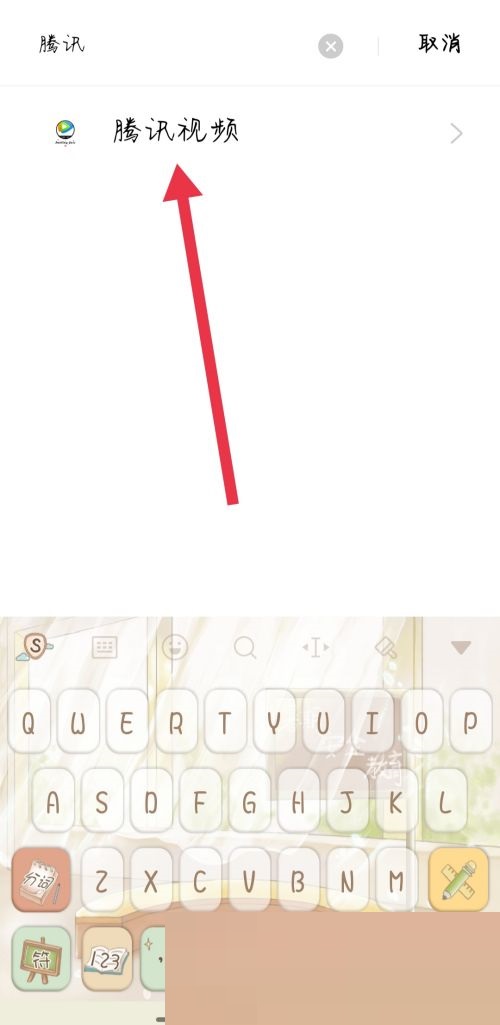
4、接着打开腾讯视频,点击页面的“存储占用”。
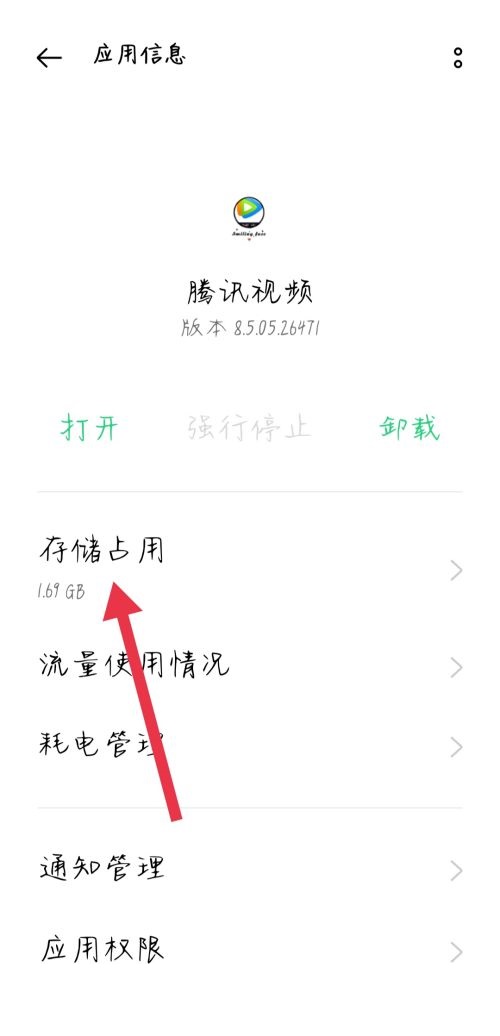
5、最后打开存储占用后,点击下方的“清除缓存”。
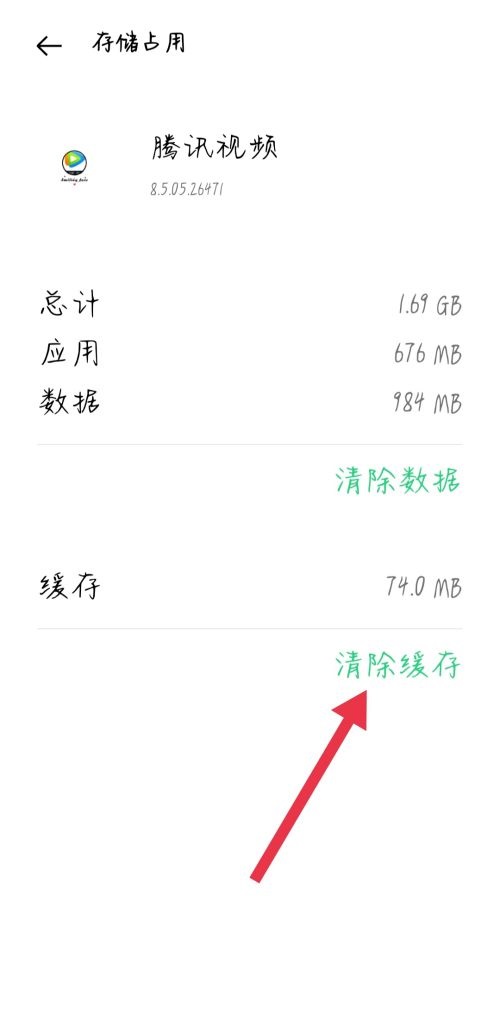
以上就是腾讯视频音画不同步如何解决和解决音画不同步具体教程的全部内容,安粉圈编辑将为你持续整理推荐。
